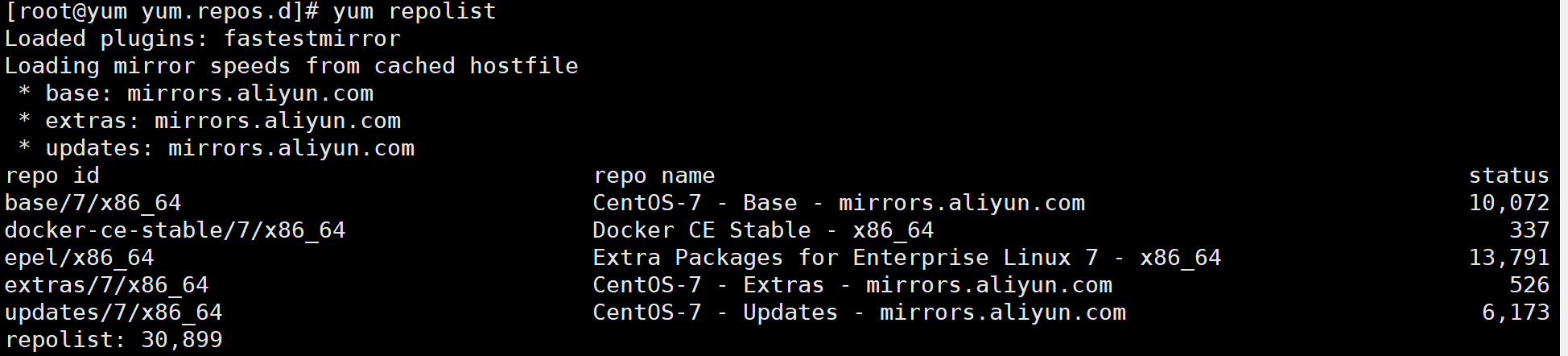文章目录
- 文档自动化:Python-docx的魔力
- 背景:为何选择Python-docx?
- 库简介:Python-docx是什么?
- 安装指南:如何获得Python-docx?
- 基础操作:五个核心函数的探索
- 1. 创建文档
- 2. 添加段落
- 3. 添加标题
- 4. 插入图片
- 5. 保存文档
- 实战演练:三个场景的应用
- 场景一:生成会议记录
- 场景二:自动化报告生成
- 场景三:批量处理文档
- 常见问题:三个Bug及解决方案
- Bug 1: 图片无法正确显示
- Bug 2: 文档保存失败
- Bug 3: 段落格式不正确
- 总结:Python-docx的力量

文档自动化:Python-docx的魔力
背景:为何选择Python-docx?
在数字化办公的今天,自动化处理文档成为了提高效率的关键。Python-docx库正是为此而生,它允许开发者轻松读写Microsoft Word文档。无论是生成报告、自动化填写表格还是批量处理文档,Python-docx都能提供强大的支持。接下来,我们将深入探索这个库的神奇之处。
库简介:Python-docx是什么?
Python-docx是一个开源库,用于创建、修改和提取Microsoft Word(.docx)文件的信息。它提供了一个简单而强大的API,使得文档处理变得简单直观。
安装指南:如何获得Python-docx?
要开始使用Python-docx,首先需要通过命令行安装。只需打开终端或命令提示符,输入以下命令即可轻松安装:
pip install python-docx
基础操作:五个核心函数的探索
1. 创建文档
from docx import Document
doc = Document()
这行代码创建了一个新的Word文档对象。
2. 添加段落
doc.add_paragraph('Hello, Python-docx!')
向文档中添加一个包含文本的段落。
3. 添加标题
doc.add_heading('Introduction', level=1)
添加一个一级标题。
4. 插入图片
doc.add_picture('path_to_image.jpg')
在文档中插入一张图片。
5. 保存文档
doc.save('example.docx')
将文档保存到指定路径。
实战演练:三个场景的应用
场景一:生成会议记录
from datetime import datetime
doc = Document()
doc.add_heading('Meeting Minutes', level=1)
doc.add_paragraph(f'Date: {datetime.now().strftime("%Y-%m-%d %H:%M")}')
doc.add_paragraph('Attendees:')
doc.add_paragraph('1. John Doe')
doc.add_paragraph('2. Jane Smith')
doc.save('meeting_minutes.docx')
这段代码生成了一个包含日期和参与者的会议记录文档。
场景二:自动化报告生成
data = {'title': 'Sales Report', 'total_sales': 10000}
doc = Document()
doc.add_heading(data['title'], level=1)
doc.add_paragraph(f'Total Sales: ${data["total_sales"]}')
doc.save('sales_report.docx')
自动填充报告模板并保存。
场景三:批量处理文档
from docx import Document
for i in range(5):
doc = Document()
doc.add_paragraph(f'Document {i+1}')
doc.save(f'document_{i+1}.docx')
批量创建多个文档。
常见问题:三个Bug及解决方案
Bug 1: 图片无法正确显示
错误信息: TypeError: add_picture() takes exactly 2 arguments (1 given)
解决方案:
doc.add_picture('path_to_image.jpg', width=docx.shared.Inches(2))
确保在添加图片时指定了宽度或高度。
Bug 2: 文档保存失败
错误信息: PermissionError: [WinError 32]
解决方案:
确保没有其他程序(如Word)正在使用该文档。
Bug 3: 段落格式不正确
错误信息: NoneType object has no attribute 'add_run'
解决方案:
paragraph = doc.add_paragraph()
run = paragraph.add_run('Formatted text')
run.bold = True
正确地添加并格式化段落。
总结:Python-docx的力量
Python-docx不仅简化了文档处理的过程,还提高了自动化办公的效率。通过今天的探索,我们学会了如何使用这个库来创建、编辑和保存Word文档,以及如何在实际场景中应用它。无论是简单的文档生成还是复杂的自动化任务,Python-docx都是一个强大的工具。

如果你觉得文章还不错,请大家 点赞、分享、留言 下,因为这将是我持续输出更多优质文章的最强动力!